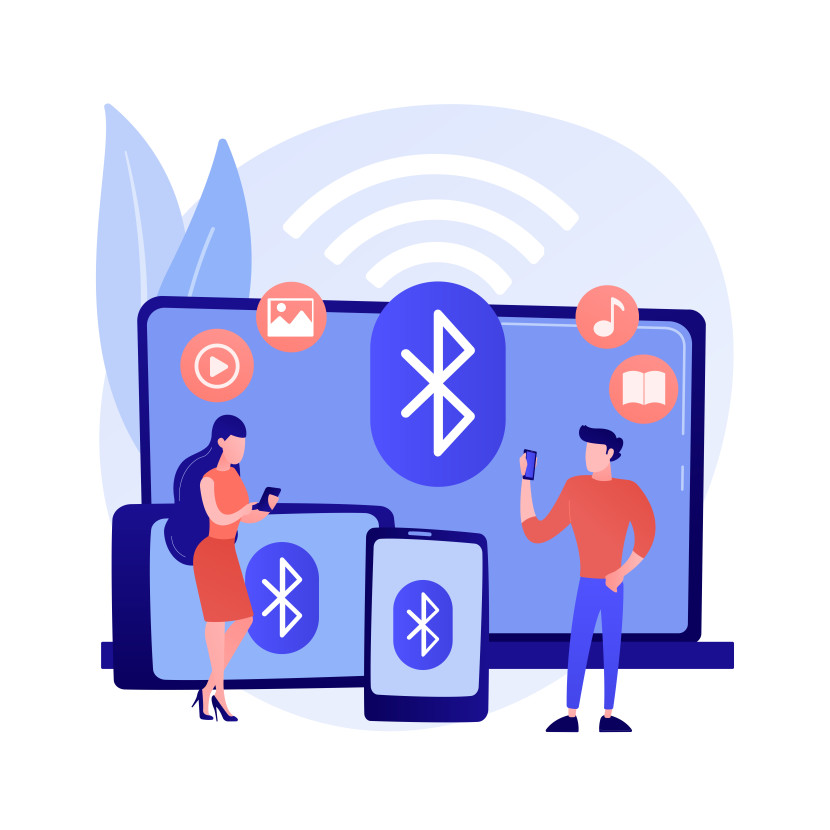Slamet Samsoerizal
Slamet Samsoerizal
Cara Menghubungkan PS5 Controller ke PC
Teknologi | 2023-06-19 13:23:42
PC Windows menampilkan dukungan asli untuk pengontrol bermerek Xbox. Ini diberikan, karena Windows dan Xbox adalah produk Microsoft. Untuk waktu yang lama, hanya pengontrol Xbox atau generik yang diizinkan, tetapi karena Sony telah berinvestasi lebih banyak di kancah PC, ia membawa serta dukungan untuk pengontrol miliknya. Itu termasuk PlayStation DualShock klasik dan, yang lebih menarik, PlayStation 5 DualSense.
Melihat bagaimana DualSense telah mengumpulkan reputasi yang cukup baik dalam hal kenyamanan dan daya tanggap, bukanlah hal yang aneh jika ingin memainkan game PC Anda dengan hal seperti itu. Pada peluncuran awal DualSense, hal itu jauh lebih sulit dilakukan, tetapi saat ini, prosesnya telah disederhanakan secara signifikan. Bahkan jika Anda tidak memiliki PlayStation 5 dan menginginkan DualSense untuk tujuan yang jelas dari game PC, Anda dapat mewujudkan koneksi tersebut. Hal yang diperlukan hanyalah perangkat keras yang tepat dan sedikit pengetahuan.
Cara Menghubungkan PS5 Controller Ke PC Dengan USB
Dikutip dari Slash Gear, ada dua cara Anda dapat menghubungkan PS5 Controller atau pengontrol PS5 ke PC. Salah satunya sedikit lebih rumit daripada yang lain. Jika Anda kekurangan waktu dan tidak keberatan dengan kendala jarak, cara tercepat untuk menyambungkan DualSense ke PC adalah dengan kabel USB-C.
DualSense Anda hadir dengan PS5 atau Anda membelinya sedikit demi sedikit, DualSense Anda harus dilengkapi dengan kabel USB ke USB-C pendamping, yang dapat digunakan untuk memfasilitasi koneksi yang cepat dan kokoh.
1. Sambungkan ujung kabel USB-C ke port pengisian daya yang terletak di bagian atas pengontrol DualSense.
2. Sambungkan ujung kabel lainnya ke port USB di PC Anda.
3. Windows akan secara otomatis mendeteksi pengontrol dan mulai mengaturnya.
4. Saat penyiapan pengontrol selesai, Anda akan mendapatkan pemberitahuan bahwa itu sudah siap.
5. Setelah Windows selesai menyiapkan pengontrol DualSense, Anda seharusnya dapat langsung menggunakannya untuk bermain game. Sama seperti dengan Xbox atau pengontrol game generik, sebagian besar game yang Anda mainkan harus dapat mendeteksi keberadaan DualSense yang terhubung dan memungkinkan Anda untuk langsung menggunakannya atau beralih ke pengaturan internal game. Jika Anda bermain game melalui Steam, menu Tata Letak Pengontrol Uap juga akan mendeteksi pengontrol, memungkinkan Anda menyesuaikan tata letak dan fungsi tombolnya sampai batas tertentu.
Cara Menghubungkan PS5 Controller Ke PC Dengan Bluetooth
Jika Anda lebih suka nirkabel, Anda dapat memasangkan pengontrol DualSense dengan PC melalui Bluetooth. Anda hanya perlu menekan beberapa tombol tertentu pada pengontrol untuk membuatnya berjabat tangan.
1. Ketuk tombol Windows pada keyboard Anda untuk membuka menu Mulai.
2. Ketik Bluetooth, lalu tekan enter.
3. Di jendela yang terbuka, alihkan sakelar di sebelah Bluetooth ke posisi Nyala.
4. Klik tombol "Tambahkan perangkat baru".
5. Pilih Bluetooth di jendela baru yang muncul.
6. Periksa apakah indikator pemutar pada DualSense (lampu depan) saat ini dimatikan.
7. Jika indikator pemutar menyala, tekan dan tahan tombol PS hingga mati.
8. Tekan dan tahan tombol Buat di kiri atas depan pengontrol DualSense, lalu tekan dan tahan tombol PS hingga bilah lampu mulai berkedip.
9. Saat bilah lampu berkedip, DualSense akan muncul di daftar menu Bluetooth "Tambahkan perangkat baru" di PC Anda.
10. Klik opsi DualSense di daftar Bluetooth di PC Anda.
11. Klik tombol Pair untuk menghubungkan pengontrol dan PC.
Ingat, Anda hanya dapat memasangkan DualSense ke satu perangkat dalam satu waktu. Karena pengontrol tidak terhubung ke USB, baterainya akan terkuras seperti biasa selama bermain game, dan Anda harus menyambungkannya ke komputer atau PS5 untuk mengisi ulang.
Fitur PS5 Controller Didukung Di PC
Selain nyaman untuk dipegang dan digunakan, pengontrol DualSense terkenal dengan berbagai fitur tambahannya, termasuk panel sentuh, kontrol gerak, dan umpan balik haptik. Jika Anda ingin menggunakan fitur tersebut saat terhubung ke PC daripada PS5, kami punya sedikit kabar baik dan kabar buruk untuk Anda.
Kabar baiknya adalah semua fitur lanjutan pengontrol DualSense dapat digunakan saat bermain game PC. Kabar buruknya adalah apakah Anda dapat menggunakan fitur tersebut atau tidak sangat bergantung pada beberapa faktor, yang terbesar adalah apakah sudah ada pemetaan fitur DualSense untuk game yang Anda coba mainkan.
Secara umum, jika Anda memainkan game di PC yang juga tersedia di PS5 ("Marvel's Spider-Man", "Death Stranding", "Final Fantasy VII Remake"), dan Anda memiliki pengubah input eksternal seperti Steam Input dinonaktifkan, maka fitur lanjutan akan berfungsi sebagaimana mestinya. Namun, jika Anda memainkan game atau perangkat lunak lain, fitur-fiturnya tidak akan berfungsi, setidaknya tidak secara native. Anda memerlukan pembungkus XInput seperti DualSenseX untuk mengaktifkan fitur secara manual, dan meskipun demikian, itu mungkin masih tidak berfungsi.
Mengapa PS5 Controller Anda Tidak Akan Terhubung ke PC
Sementara PC Windows telah menjadi jauh lebih mengakomodasi perangkat keras Sony daripada sebelumnya, keduanya terkadang masih tidak akur karena satu dan lain alasan. Ada berbagai faktor yang dapat mencegah PC Anda mendeteksi pengontrol DualSense, apakah Anda menggunakan koneksi kabel atau Bluetooth.
Dalam kasus terakhir, penyebab yang paling mungkin adalah pengontrol Anda dipasangkan ke perangkat lain, seperti PS5 Anda. DualSense Anda hanya dapat memasangkan sinyal Bluetooth-nya ke satu perangkat pada satu waktu; pastikan PS5 Anda benar-benar dimatikan sebelum Anda mencoba memasangkannya ke PC Anda. Jika PS5 Anda aktif, itu akan mengganggu sinyal Bluetooth.
Jika Anda mencoba menggunakan koneksi keras, penyebabnya mungkin perangkat keras yang rusak. Mungkin ada masalah dengan port USB tertentu yang Anda coba sambungkan, atau kabel USB DualSense Anda mungkin rusak. Coba sambungkan ke port lain atau gunakan kabel lain untuk membuat sambungan. ***
Disclaimer
Retizen adalah Blog Republika Netizen untuk menyampaikan gagasan, informasi, dan pemikiran terkait berbagai hal. Semua pengisi Blog Retizen atau Retizener bertanggung jawab penuh atas isi, foto, gambar, video, dan grafik yang dibuat dan dipublished di Blog Retizen. Retizener dalam menulis konten harus memenuhi kaidah dan hukum yang berlaku (UU Pers, UU ITE, dan KUHP). Konten yang ditulis juga harus memenuhi prinsip Jurnalistik meliputi faktual, valid, verifikasi, cek dan ricek serta kredibel.